Microsoft Power Map is een driedimensionaal (3D) hulpmiddel waarmee u gegevens op andere manieren kunt bekijken. Met een power map komt u tot inzichten die u niet hebt bij traditionele tweedimensionale (2D) tabellen en grafieken.

Met Power Map kunt u geografische en tijdgebonden gegevens tekenen op een 3D-wereldbol of aangepaste 3D-kaart, deze weergeven voor een bepaalde periode en visuele rondleidingen maken die u met andere personen kunt delen. Met Power Map kunt u het volgende doen:
-
Gegevens in kaart brengen Teken meer dan een miljoen gegevensrijen visueel in Bing Kaarten in 3D-opmaak vanuit een Excel-tabel of -gegevensmodel.
-
Inzicht krijgen Bekijk uw gegevens op een nieuwe manier door deze georuimtelijk weer te geven en door veranderingen in gegevens met een tijdstempel over een bepaalde periode te ontdekken.
-
Verhalen delen Maak schermopnamen en ontwerp prachtige videorondleidingen die u met iedereen kunt delen en waar iedereen enthousiast over is. U kunt ook rondleidingen exporteren naar video en ze op deze manier delen.
U vindt de knop Kaart in de groep Rondleidingen op het tabblad Invoegen van het lint van Excel, zoals u in deze afbeelding kunt zien.

Notities:
-
Als u deze knop niet ziet in uw versie van Excel, gaat u naar Ik zie de knop Power Map in Excel niet.
-
Als u een abonnement voor Microsoft 365-apps voor ondernemingen hebt, hebt u toegang tot Power Map voor Excel als onderdeel van de hulpmiddelen voor selfservice Business Intelligence. Wanneer er nieuwe functies en prestatieverbeteringen voor Power Map- beschikbaar zijn, ontvangt u deze als onderdeel van uw abonnement.
Zie Microsoft 365 ProPlus verkennen en alle Microsoft 365 voor bedrijven-abonnementen vergelijken voormeer informatie over de Microsoft 365 abonnementen.
-
Als u eerder een preview-versie van Power Map hebt geïnstalleerd, hebt u tijdelijk twee Kaart-knoppen op het tabblad Invoegen: een in de groep Rondleidingen en een in de groep Power Map. Als u op de knop Kaart in de groep Rondleidingen klikt, wordt de nieuwste versie van Power Map ingeschakeld en worden eventuele preview-versies verwijderd.
Uw eerste Power Map maken
Wanneer u Excel-gegevens hebt met geografische eigenschappen in tabelindeling of in een gegevensmodel, bijvoorbeeld rijen en kolommen met namen van steden, staten, provincies, postcodes, landen/regio's of lengte- en breedtegraden, kunt u aan de slag. Dit doet u als volgt:
-
Open in Excel een werkmap met de tabel- of gegevensmodelgegevens die u wilt bekijken in Power Map.
Zie uw gegevens voorbereiden voor Power mapvoor meer informatie over het voorbereiden van uw gegevens.
Schuif omlaag naar de volgende sectie van dit artikel als u een aantal voorbeelden van een voorbeeld wilt bekijken. -
.
-
Klik op Invoegen > Kaart. Als u voor het eerst op Kaart klikt, wordt Power Map automatisch ingeschakeld.
Power Map gebruikt Bing om uw gegevens op basis van de geografische eigenschappen te coderen. Na een paar seconden wordt de wereldbol weergegeven naast het eerste scherm van het deelvenster Lagen. -
Controleer in het deelvenster Lagen of velden juist zijn toegewezen en klik op de vervolgkeuzepijl van onjuist toegewezen velden om deze in te stellen op de juiste geografische eigenschappen.
Controleer bijvoorbeeld of zip code wordt herkend als post code in de vervolgkeuzelijst.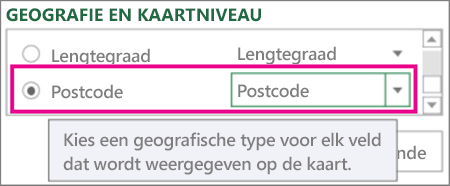
-
Wanneer de gegevens worden getekend met Power Map, worden puntjes weergegeven op de aardbol.
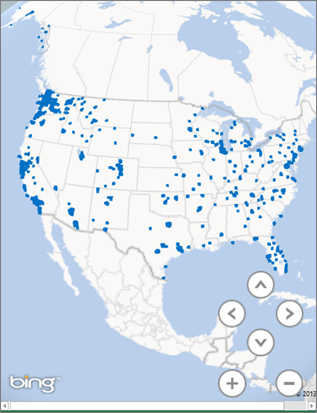
-
Klik op Volgende om het aggregatieproces te starten en uw gegevens verder te visualiseren op de kaart.
Voorbeeldgegevenssets bekijken in Power Map
U kunt Power Map heel makkelijk uitproberen met onze voorbeeldgegevenssets. Download één van de volgende werkmappen met de benodigde geo-spatiale vermeldingen die u nodig hebt om aan de slag te gaan. De Hulpprogramma's van Rotterdam en de levensmiddelen inspecties van de downloads voor Seattle hebben gegevens over tijdstempel, zodat u gegevens in de loop van de tijd kunt weergeven.










